Es ist wichtig zu wissen, wie Sie Ihr verlorenes Android-Telefon finden, falls Sie es plötzlich ohne es wiederfinden sollten.
Wenn Ihr Telefon verloren geht, besteht Ihre erste Neigung möglicherweise darin, einen Weg zu finden, es aufzuspüren, indem Sie bei Google nach Ratschlägen suchen – oder vielleicht Ihre zweite Neigung, nach „in Panik geraten“.
Während Google die Nutzer früher auf eine Vielzahl von fragwürdig hilfreichen Seiten leitete, hat die Suchmaschine die Sache nun selbst in die Hand genommen. Wenn Sie Ihr Android-Telefon verlieren, kann Google Ihnen direkt auf der Homepage helfen.
- Google Pixel 6:Alles, was Sie wissen müssen
- So führen Sie einen Sicherheitscheck in Google Chrome durch
- So zeigen Sie den Standortverlauf in Google Maps an
Die Funktion "Mein Gerät suchen" von Google bietet eine sehr einfache Möglichkeit, Ihr Telefon aufzuspüren, egal ob es in einem Taxi oder einem Café zurückgelassen oder einfach hinter den Sofakissen verlegt wurde.
Im Folgenden führen wir Sie durch den Prozess der Wiederherstellung Ihres verlorenen Telefons mit Google. Find My Device funktioniert auch mit anderen Android-Geräten, einschließlich Tablets und Smartwatches.
So finden Sie Ihr verlorenes Android-Telefon mit Google
1. Angenommen, auf Ihrem Telefon sind Ortungsdienste aktiviert, Find My Device ist aktiviert (was normalerweise standardmäßig der Fall ist) und Ihr Gerät ist mit Ihrem Google-Konto synchronisiert (was es fast definitiv ist), kann Google Ihr Telefon direkt verfolgen Startseite.
Einfach Rufen Sie in einem beliebigen Webbrowser https://www.google.com auf, melden Sie sich bei Ihrem Google-Konto an (falls Sie noch nicht angemeldet sind) und geben Sie „I lost my phone“ oder „find my device“ in das ein Suchbox. Alternativ können Sie es in die Adressleiste Ihres Browsers eingeben, wenn Google als Ihre Standardsuchmaschine eingestellt ist.
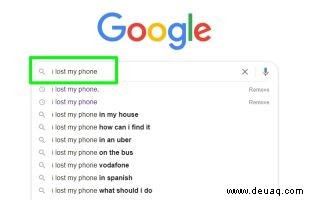
2. Wenn Sie die Funktion "Mein Gerät finden" zum ersten Mal verwenden, wird eine Meldung angezeigt, in der Sie aufgefordert werden, "Google zu gestatten, Standortdaten, Geräteinformationen und Verbindungsereignisse zu verwenden, um Ihre Geräte und Ihr Zubehör zu lokalisieren". Klicken Sie zur Bestätigung auf Zulassen.
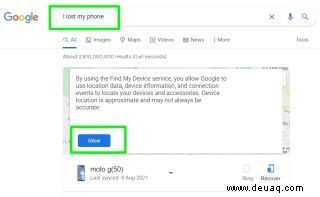
3. Google sucht nun nach Ihrem Gerät und zeigt den Standort Ihres Telefons auf einer Karte an. Dies ist auf etwa 50 Fuß genau und oft sogar noch weniger. Google teilt Ihnen sogar die aktuelle Signalstärke und den Akkustand Ihres Telefons mit .
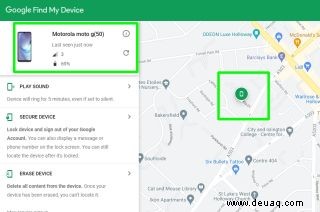
4. Um den genauen Standort Ihres Geräts zu bestimmen, klicken Sie auf „Ton abspielen“. Dadurch klingelt Ihr Telefon bis zu fünf Minuten lang, auch wenn es auf lautlos gestellt ist.
Drücken Sie die Ein/Aus-Taste am Gerät , wenn Sie es finden, um das Klingeln zu beenden, oder klicken Sie auf die Schaltfläche "Klingeln beenden" in Ihrem Browser.
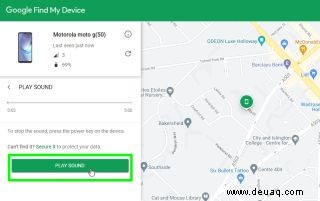
5. Wenn sich Ihr Telefon an einem öffentlichen Ort befindet, sollten Sie den Bildschirm sperren, um Ihre Privatsphäre zu schützen. Google bietet Ihnen die Möglichkeit, eine Nachricht auf dem Bildschirm anzuzeigen, damit jeder, der Ihr Gerät findet, Sie kontaktieren kann.
Klicken Sie auf die Schaltfläche "Gerät sichern" und geben Sie optional eine Nachricht und Telefonnummer ein – natürlich nicht die für Ihr verlorenes Android-Telefon!
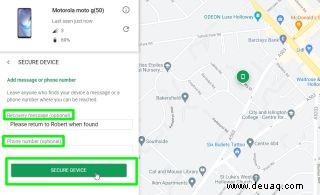
6. Klicken Sie auf „Gerät sichern“ um Ihr Telefon zu sperren. Sie sehen eine Meldung, die bestätigt, dass Ihr Gerät gesichert ist. Sie können Ihr Telefon weiterhin mit "Mein Gerät finden" orten.
Klicken Sie auf Schließen um diese Meldung zu schließen oder wählen Sie "Sicherheitscheck" um die Aktivität in Ihrem Google-Konto zu überprüfen, falls jemand Ihr verlorenes Telefon verwendet hat.
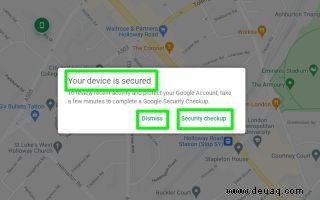
7. Wenn Ihr Telefon vertrauliche Informationen enthält und Google es an einem schwer zugänglichen Ort gefunden hat, z. B. in einem anderen Bundesstaat oder Land, möchten Sie möglicherweise das Gerät aus der Ferne löschen, um zu verhindern, dass jemand auf Ihre Daten zugreift.
Dies ist jedoch eine sehr nukleare Option, da sie Ihr Telefon dauerhaft sauber löscht und Sie daran hindert, die Funktionen „Orten“, „Klingeln“ und „Sperren“ von „Mein Gerät finden“ zu verwenden. Sie sollten es wirklich nur als letzten Ausweg verwenden.
Um dennoch fortzufahren, klicken Sie auf die Schaltfläche Gerät löschen , dann Gerät erneut löschen . Sie werden aufgefordert, sich bei Ihrem Google-Konto anzumelden, um den Löschvorgang zu bestätigen.
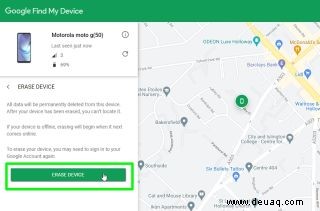
8. Vorausgesetzt, dass Find My Device auf Ihrem Android-Telefon aktiviert ist, sollten Sie Ihr verlorenes Telefon immer über Google orten können, indem Sie die oben beschriebene Methode verwenden.
Um zu überprüfen, ob die Funktion aktiviert ist, um Sie vor zukünftigen Verlusten zu schützen, gehen Sie zu Einstellungen und dann zu Sicherheit auf Ihrem Android-Telefon. Tippen Sie auf „Mein Gerät suchen“ und vergewissern Sie sich, dass der Schalter auf „Ein“ steht.
Gehen Sie auch zu Einstellungen, Standort und vergewissern Sie sich, dass "Standort verwenden" aktiviert ist. Viel Spaß beim Jagen!
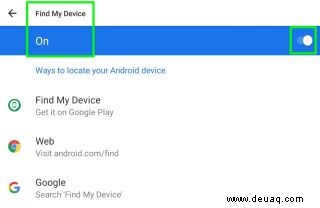
- Mehr: So teilen Sie den Standort auf Google Maps
- So ändern Sie die Tastatursprache auf Android